使用 Android Studio 開發 Android APP 一定會遇上的一個疑問,就是如何去修改 APP 的圖示(ICON)呢?其實這挺簡單的,而且您甚至不用為此準備圖片,只要用內建的圖示庫(Clip Art)就能進行選擇,這樣連圖片編輯器都不用開了!整體上只要使用軟體內建的「Asset Studio」就能搞定!希望這篇圖文教學能幫助到大家。
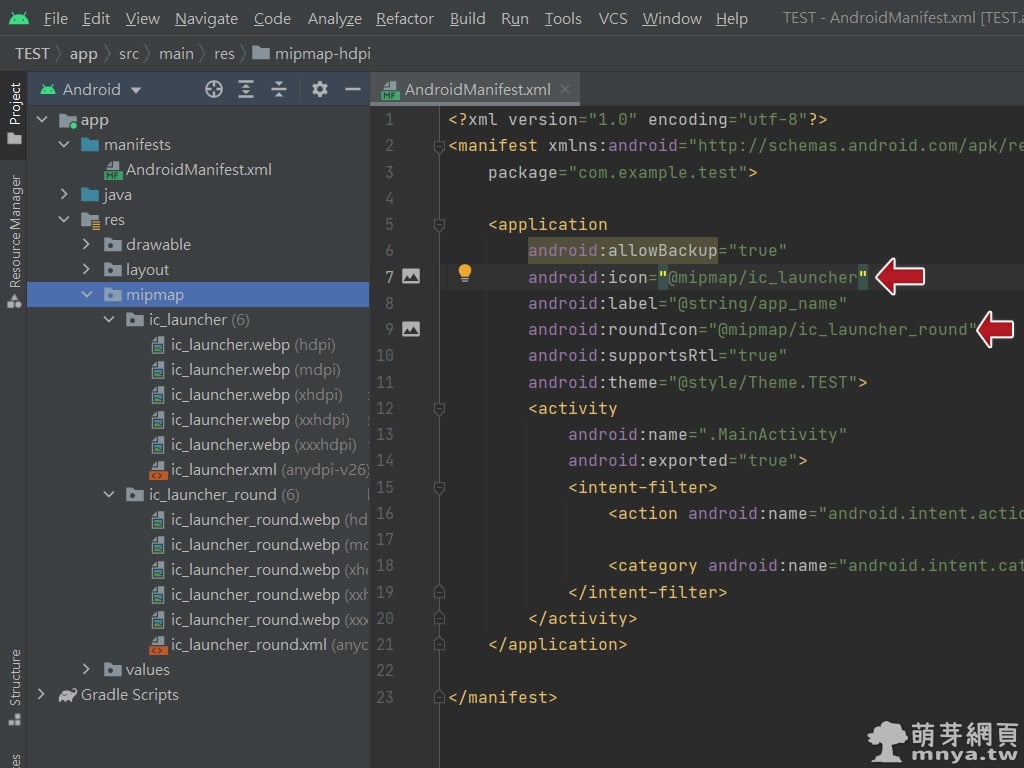
▲ 您可以在「manifests\AndroidManifest.xml」中找到 android:icon 與 android:roundIcon,前者代表一般方形圖示、後者代表圓形圖示,最後要從這邊去修改連結的圖示,這邊預設為 ic_launcher,您可以從左側「res\mipmap」目錄中看到各個圖示在不同 DPI 解析度下的檔案。
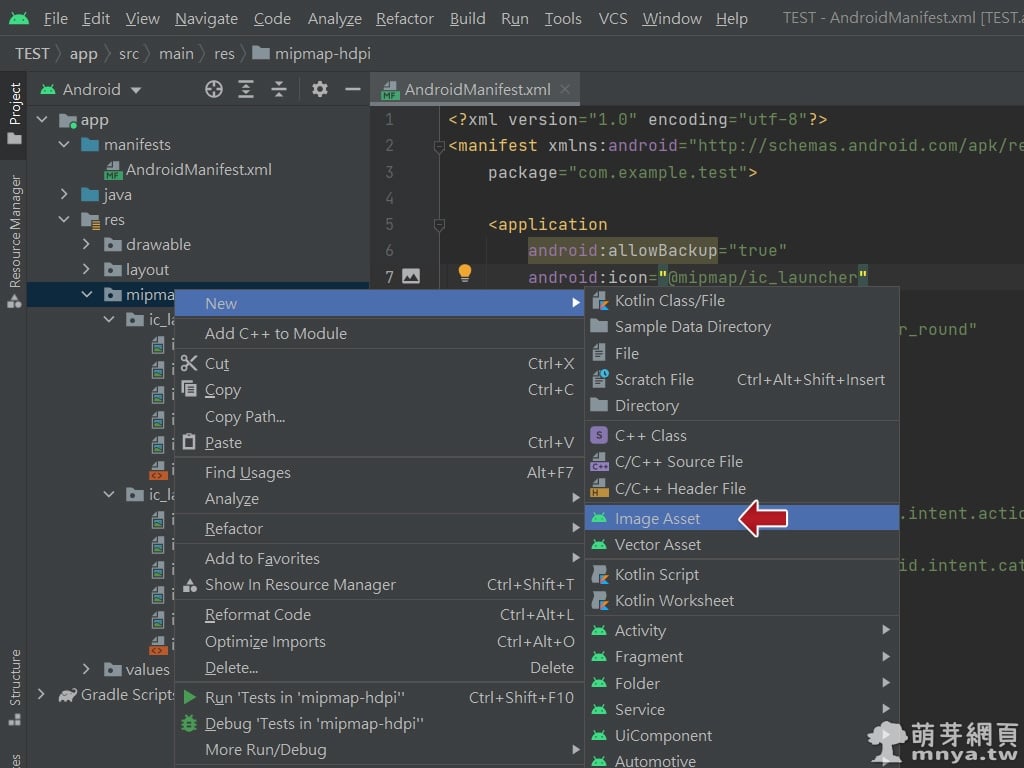
▲ 在「res」目錄中點右鍵或者點開上方「File」,開啟選單後來到「New」→「Image Asset」,這樣就能開啟「Asset Studio」來新建圖示囉!
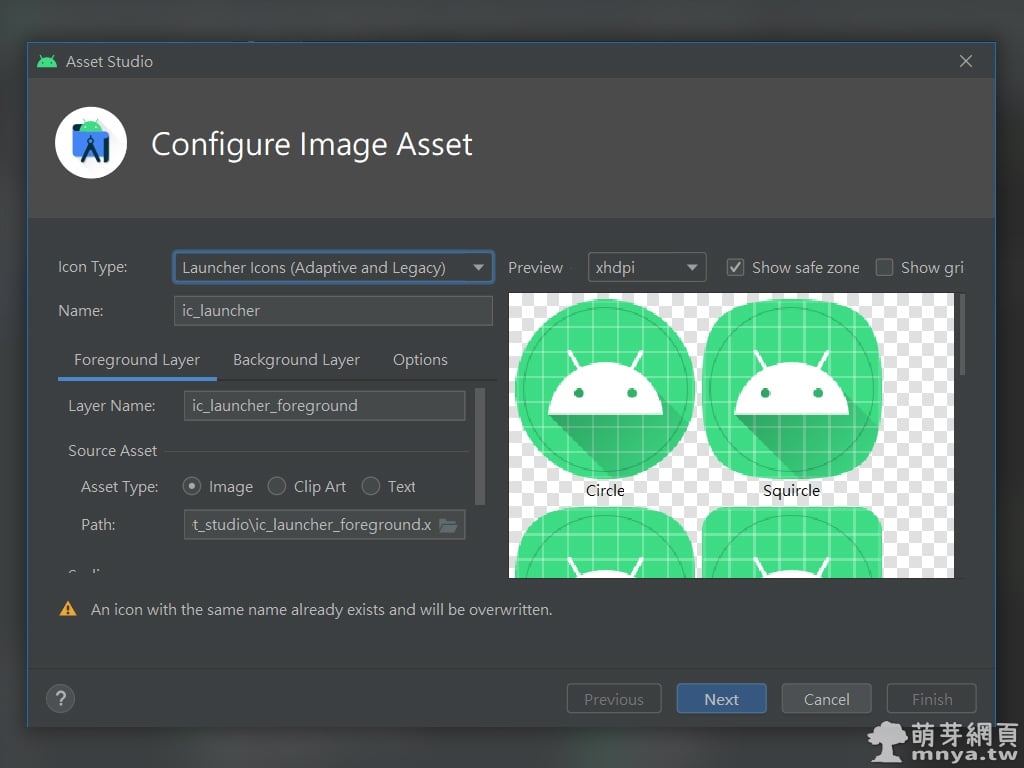
▲ 左側是選項區、右側是預覽區,ICON 種類先不用動,名稱稍後要改,接著分別有前景、背景與雜項可以設定。
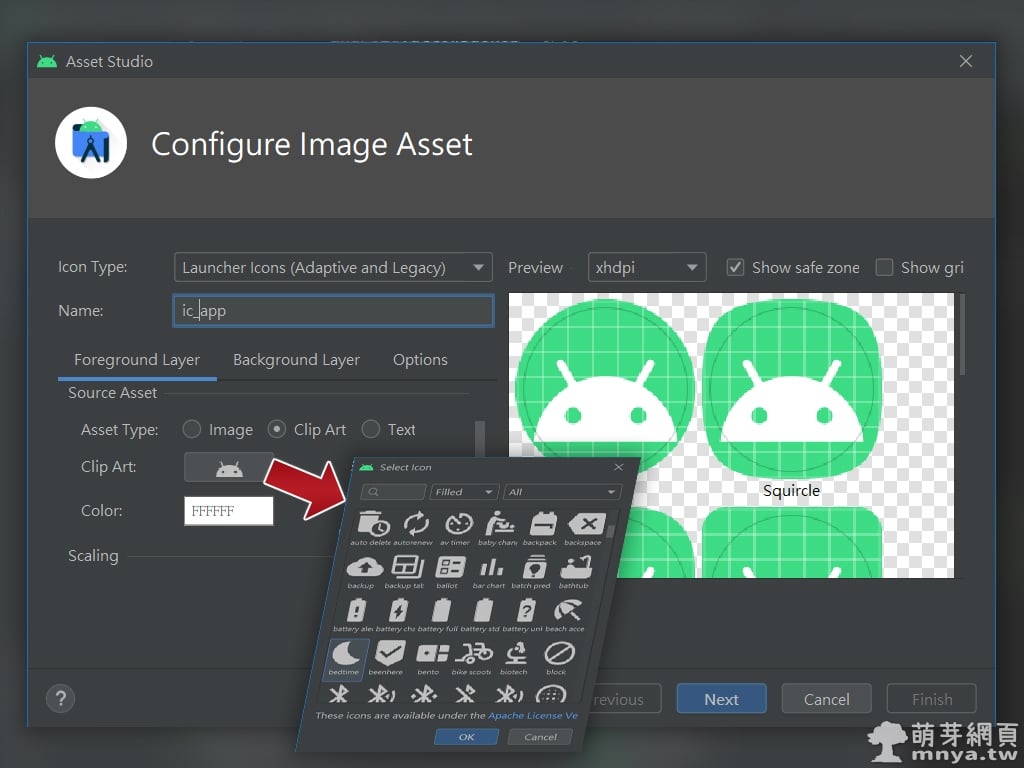
▲ 這邊圖示名稱我改為「ic_app」,這部分可自訂,接著將「Asset Type」改為「Clip Art」,這邊可以打開圖示庫做圖示選擇。
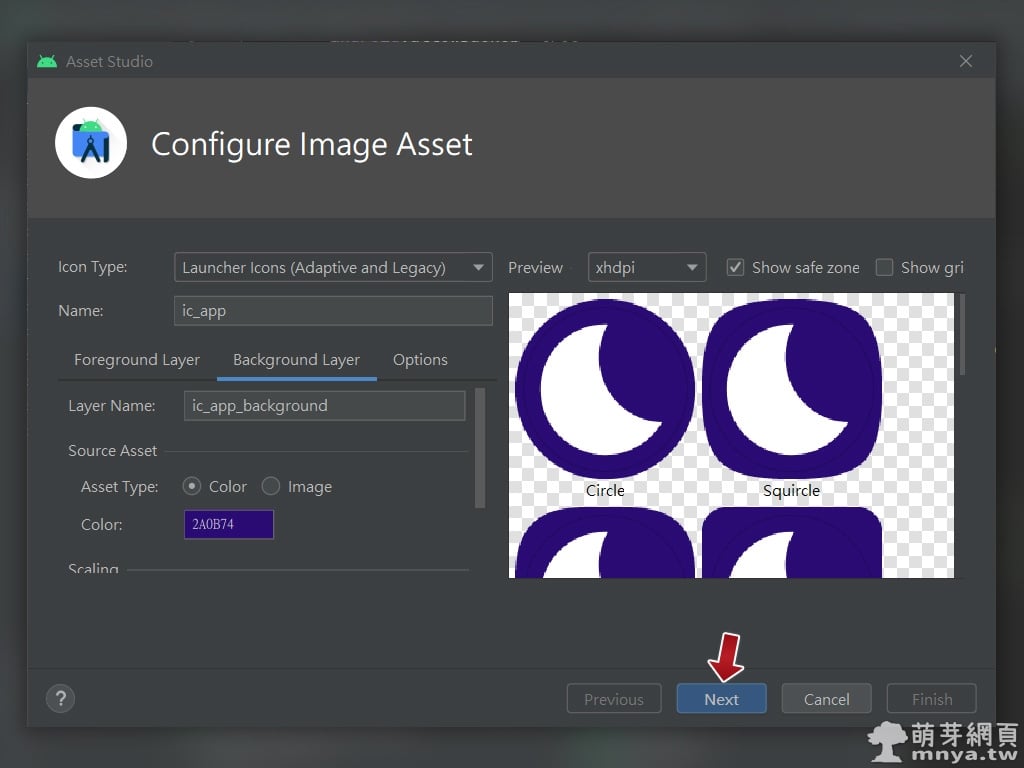
▲ 前景圖示選定好後可以切換到背景,這邊可以用純色或圖片來做圖示的背景。OK 後點「Next」至下一步。
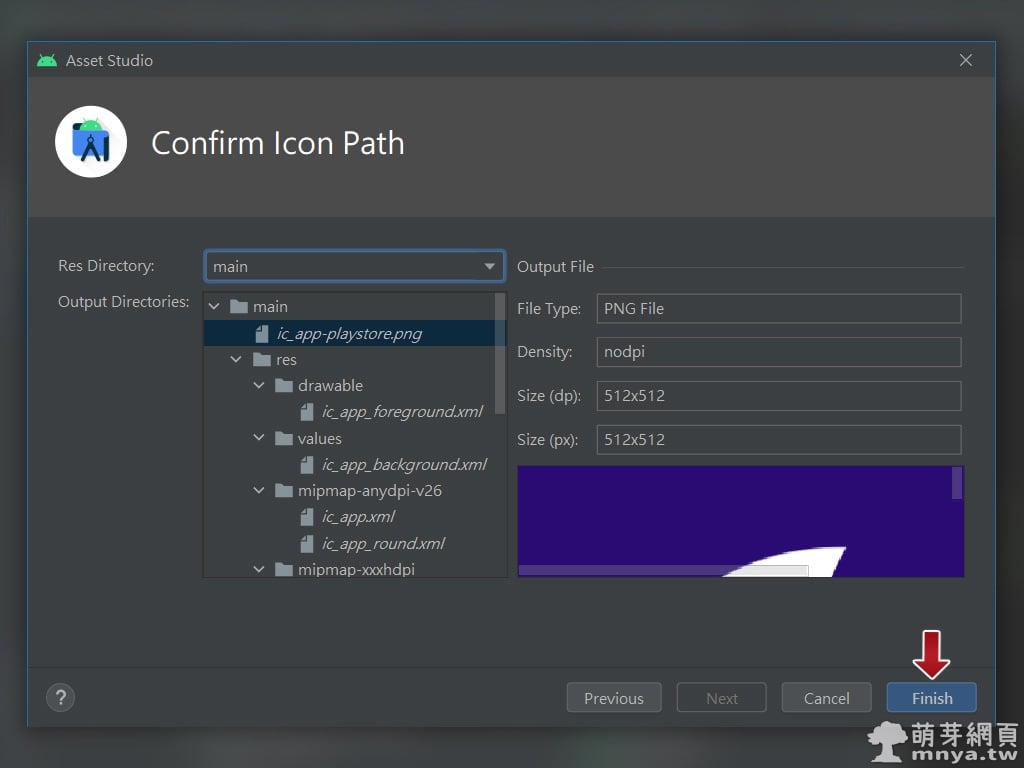
▲ 預設選取的資源路徑「main」不用動,直接點「Finish」完成圖示建立。
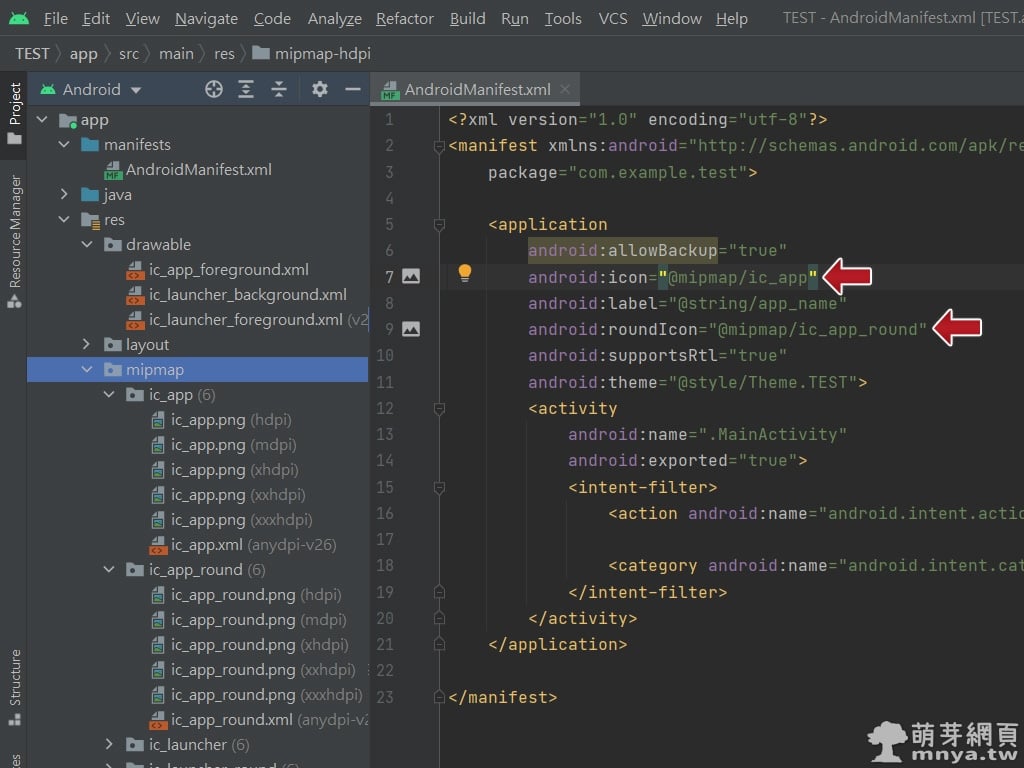
▲ 左側可以確認圖示已成功建立,接著回到「manifests\AndroidManifest.xml」中找到 android:icon 與 android:roundIcon,將裡面的值改成新圖示名稱,這邊為 ic_app。
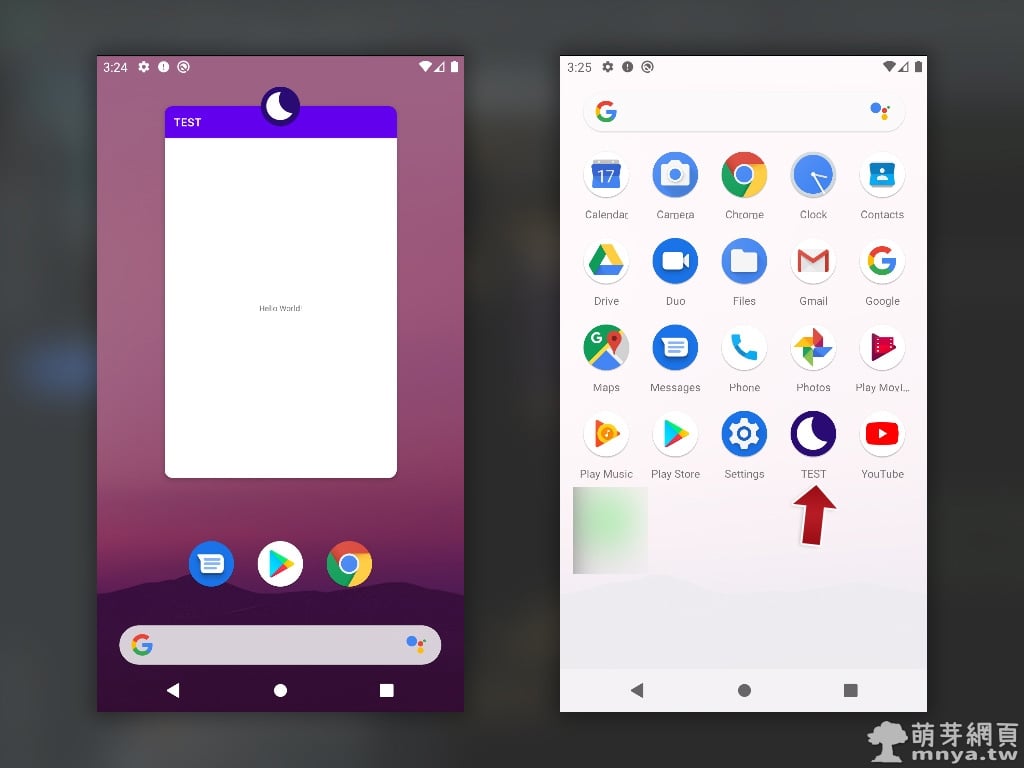
▲ 這樣不管用模擬器或是包裝成 APK 到手機安裝,都可以看到新用好的 APP 圖示啦!

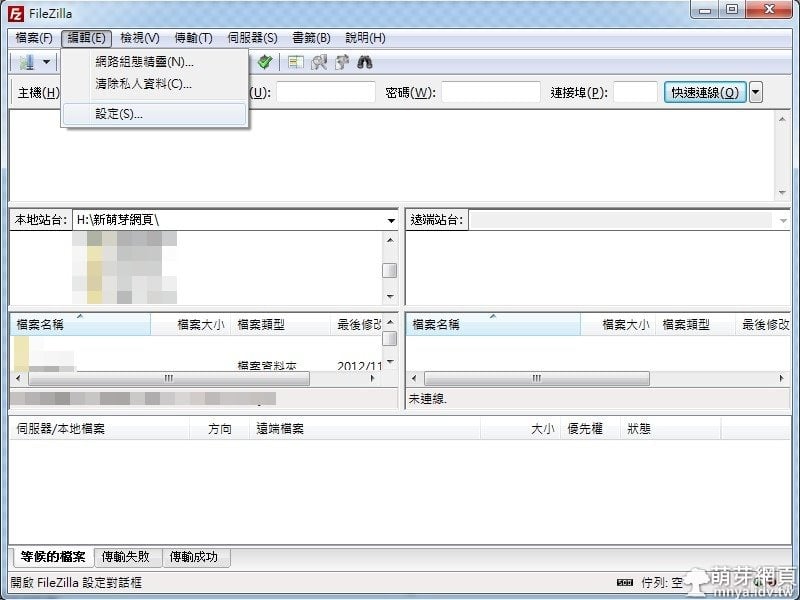
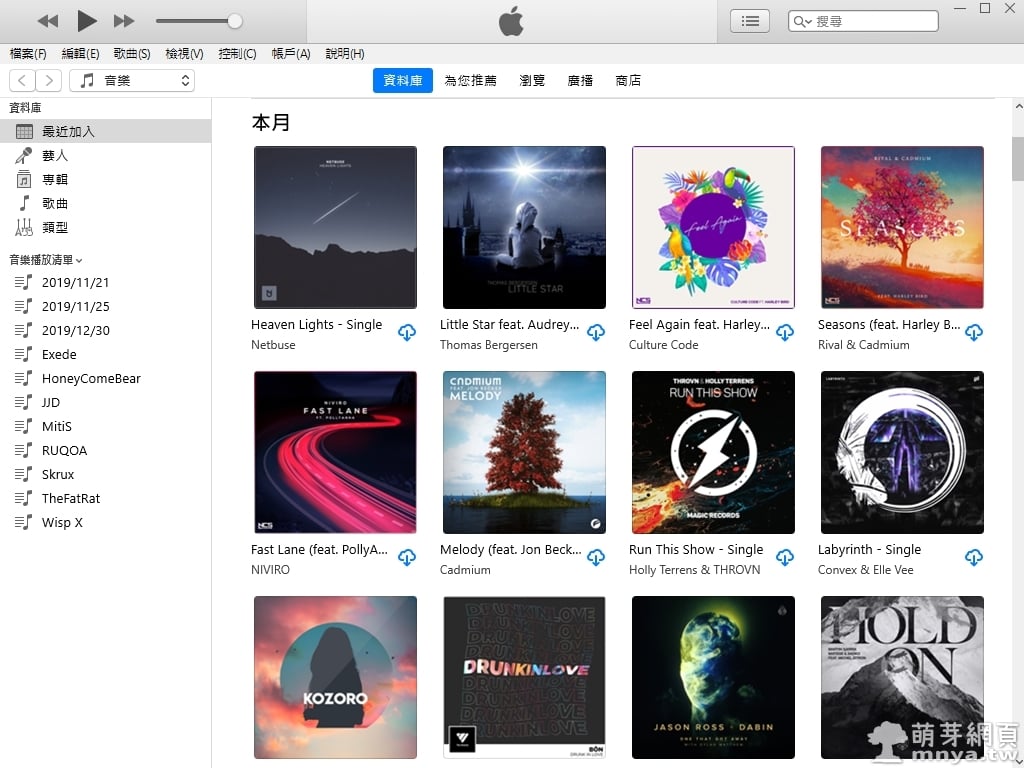
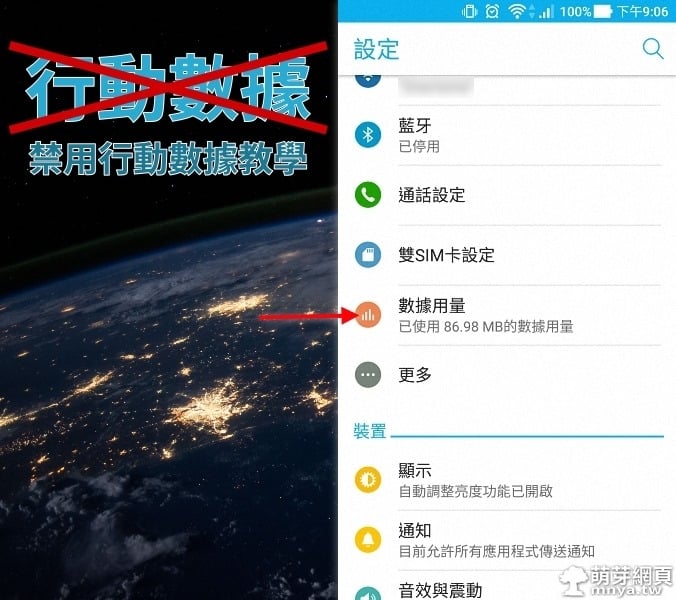
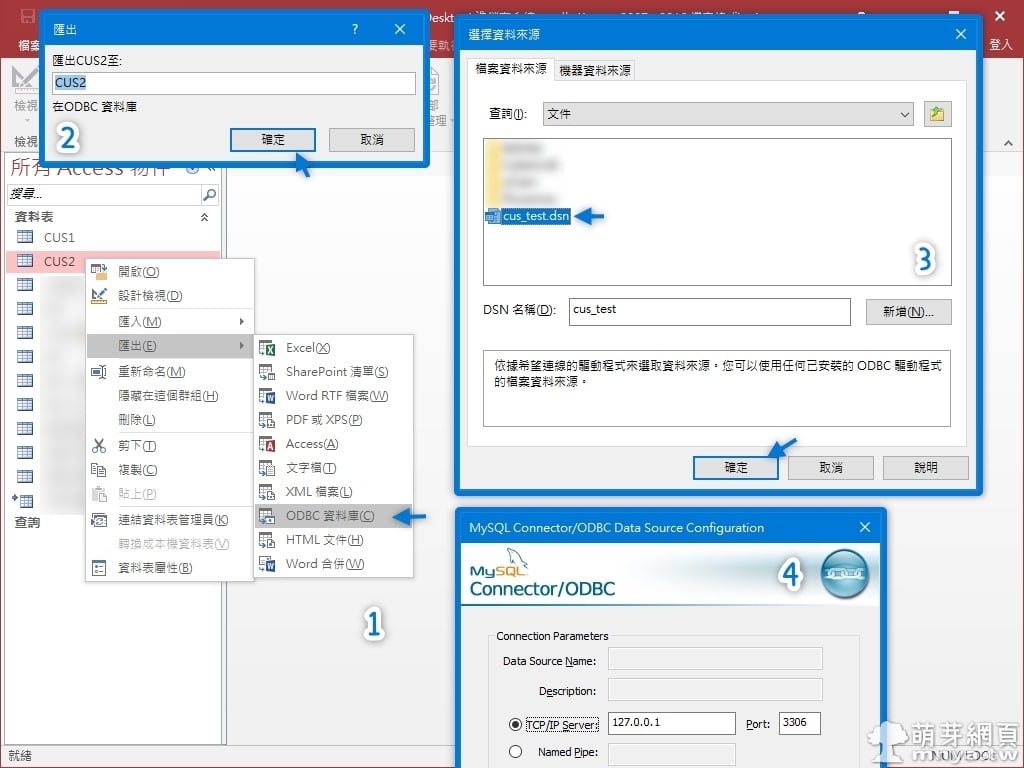
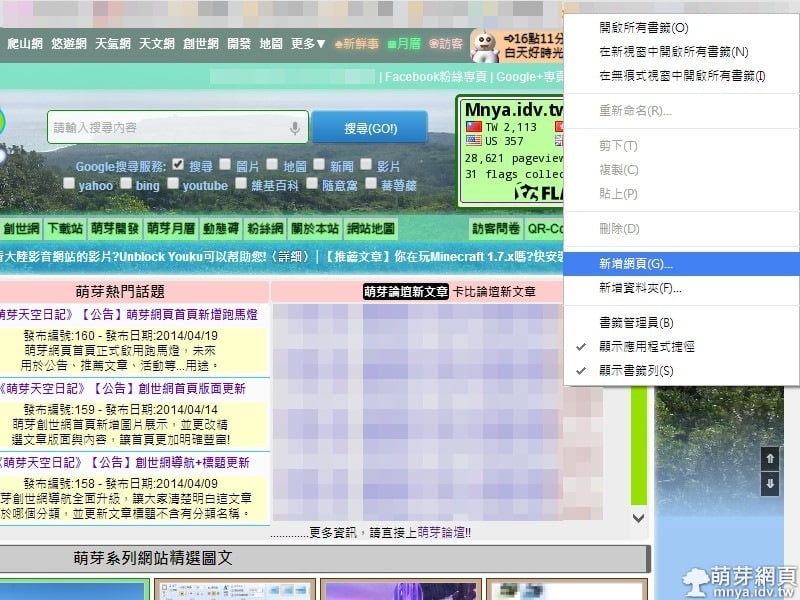
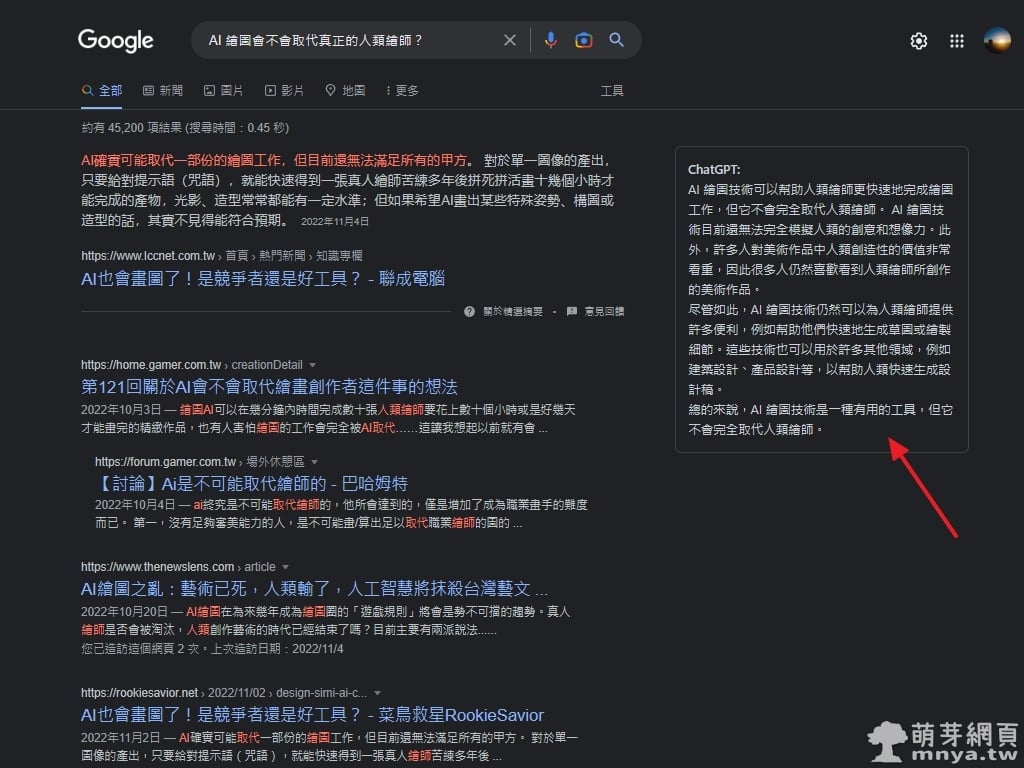


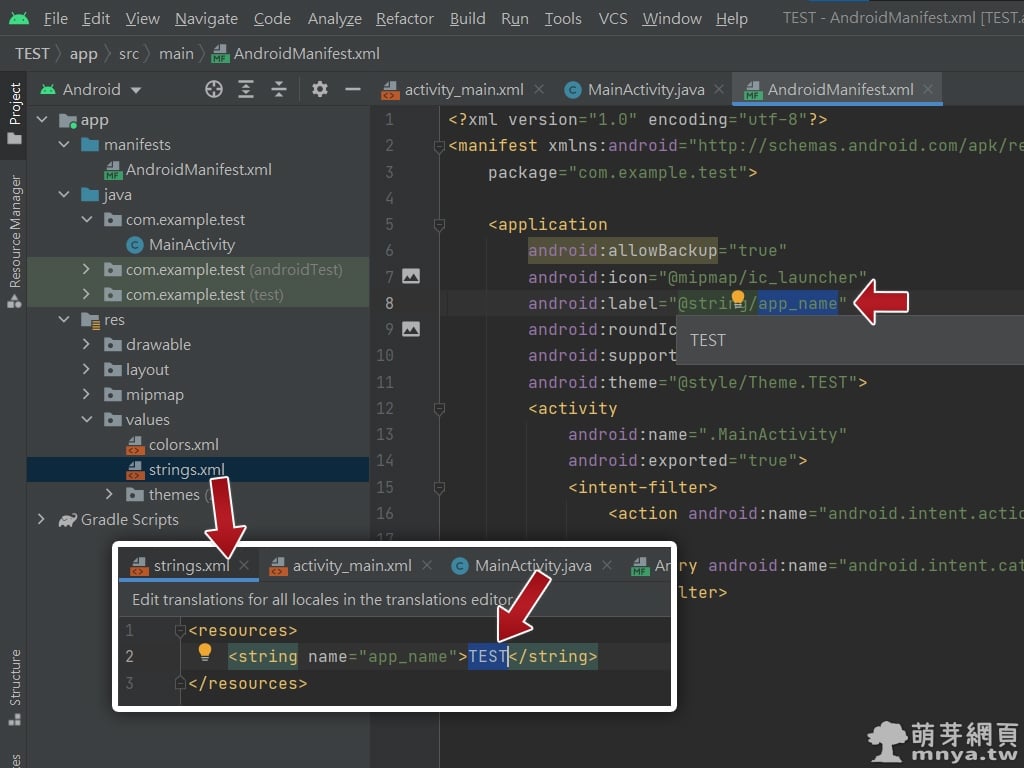 《上一篇》Android Studio:修改 APP 名稱
《上一篇》Android Studio:修改 APP 名稱 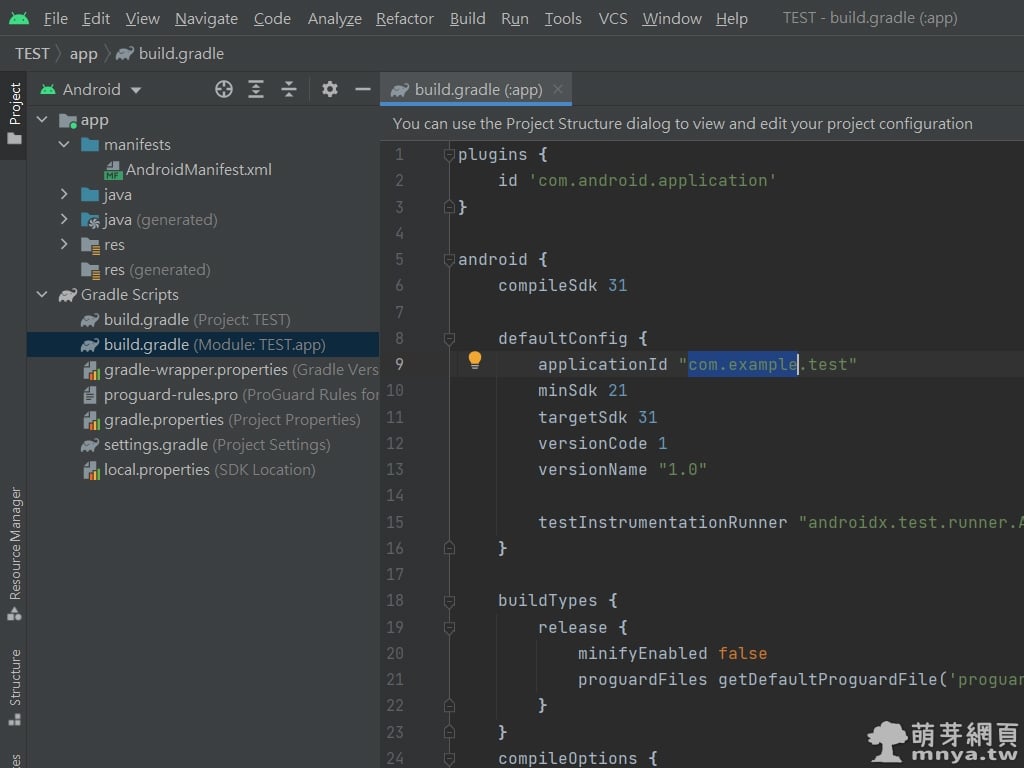 《下一篇》Android Studio:「com.example」禁止使用,如何改用其他套件名稱?
《下一篇》Android Studio:「com.example」禁止使用,如何改用其他套件名稱? 









留言區 / Comments
萌芽論壇